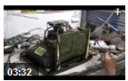- 当天更新视频:5部 视频总数量:78283部
显示器维修视频教程详情
在线播放和下载地址: [ 无需安装任何插件即可快速在线观看和下载 ]
显示器是电脑的输入输出设备,它是一种将一定的电子文件通过特定的传输设备显示到屏幕上再反射到人眼的显示工具,它可以分为CRT、LCD等多种。我们都知道是机械就难免有出故障的时候,希望本站与您分享的这部显示器维修教程可以在显示器出现故障时助您一臂之力。
到目前为止显示器的概念还没有统一的说法,但对其认识却大都相同,顾名思义它应该是将一定的电子文件通过特定的传输设备显示到屏幕上再反射到人眼的一种显示工具。从广义上讲,街头随处可见的大屏幕、电视机的荧光屏、手机和快译通等的显示屏都算是显示器的范畴,但目前一般指与电脑主机相连的显示设备。它的应用非常广泛,大到卫星监测,小至看VCD,可以说在现代社会里,它的身影无处不在,其结构一般为圆型底座加机身,随着彩显技术的不断发展,现在出现了一些其他形状的显示器,但应用不多。作为一个经常接触电脑的人来说,显示器则必须是他要长期面对的,每个人都会有这种感觉,当长时间看一件物体时,眼睛就会感觉特疲劳,显示器也一样,由于它是通过一系列的电路设计从而产生影像,所以它必定会产生辐射,对人眼的伤害也就更大。人们常说电脑直接影响人体健康的三要素是键盘、鼠标、显示器。传统的一字型键盘在使用时要求双手放在字母中间位置,所以使用者不得不紧缩肩膀,悬臂夹紧手臂,使用起来易疲劳,长期使用易造成伤害,鼠标也差不多是这样,聪明的商家看准了这一点,陆续推出了各种人体工学键盘与鼠标,极受欢迎。那么在影响健康的三要素中,最重要的无疑是显示器了,因为您的眼睛直接看着它,如果受到伤害,用多少钱都是无法弥补的,其中的痛苦只能自己承受,所以现在业内出现许多关于降低彩显辐射的标准,如MPRII、 TCO系列等,市场上销售的产品大多数通过以上认证,消费者在选购时一定要认清标志。
电脑的显示器的故障分为软故障和硬故障,当我们的显示器不能正常显示时,我们应该先简单的分析一下,故障出在哪里,是软件设置问题还是显示器的内部电路坏了,然后再确定是否需要送修,这样可以少跑一些冤枉路。按显示器的故障分类有如下故障现象:
黑屏 当你打开电脑后,过了几分钟后还没有图像出现。这时你应该首先看看显示器面板上的电源指示灯是否亮。如果不亮再检查显示器的电源插头是否接好了。如果电源线插接良好(要保证电源插座有电,可以换一个插孔试一下),并且电源开关是开着的,但显示器指示灯不亮,这说明显示器内部电路有故障,这时应该送专门的维修部门修理。如果显示器的电源指示灯亮,这时你应该重新启动电脑,并注意主机的指示灯是否闪亮,主机里是否有“嘀”的一声。如果有说明电脑已经正常启动。这时应检查显示器与主机的信号线连接是否正常,和主机相连的15针D形插头是否松动,插头内的针是否有断,歪,短等情况。如果连接正常(有条件的话换一台显示器试一下,或换一台主机试一下,是谁的故障马上就看出来了,因为其中还有显卡的故障),说明显示器内部有故障,应送修。目前显示器都是节能型的,会根据主机送来的行场同步信号自动工作在相应的状态和模式,面板上的指示灯同时指示出相应的状态。通常为橙色闪烁-关机或睡眠,橙色-挂起,黄色-等待,绿色-正常显示。当您的显示器黑屏时,经过你的细心检查不是主机的毛病时,这时最好不要连续或长时间的给显示器加电,以免故障扩大。
花屏 通常是由于显示器不支持主机送来的显示模式,往往是高于显示器的显示模式,引起屏幕的图像混乱,无法看清楚屏幕上的图像和文字。如果是具有模式自动识别的显示器,有可能是黑屏状态,但这时面板下方指示灯为绿色。这时你可以重新启动电脑进入安全模式,把显示模式改为640*480后,再次启动电脑即可恢复。如果这种方法不行,你可以在安全模式下把显卡驱动程序删除,然后在正常模式下重新安装显卡驱动即可。还有在显卡的显存发生故障时会出现屏幕上固定位置显示混乱,而其他地方却显示正常。也有个别的显卡损坏造成花屏的,但这种情况几率很小。
显示器维修视频教程由第一视频教程网精心收集并免费提供在线观看下载,如果您觉得此视频教程对您有帮助,请把本视频链接发给您的亲朋好友,让更多的人能得到帮助!